Для печати этикеток необходимо нажать кнопку «Открыть файл с кодами маркировки» или соответствующую пиктограмму в главном меню . После выбора csv-файла, полученного из «Честного знака» таблица в программе заполнится кодами из него.
В нижней правой части программы выберите нужный макет этикетки (поддерживаются самые распространенные размеры для принтеров этикеток (58х40, 58х30, 43х25) а так же распечатка 36 этикеток размером 47х30 на листах формата А4, для обычного принтера). В большинстве случаев этого достаточно. Внесите тип парфюмерии и брэнд в соответствующие поля (ввести в эти поля можно все, что угодно и эта информация будет отображена на каждой этикетке). Нажмите кнопку «Распечатать этикетки».
Через несколько секунд откроется окно предварительного просмотра, в котором Вы увидите этикетки в том виде, в котором они будут распечатаны. Осталось нажать кнопку печать, выбрать нужный принтер (принтер для печати этикеток может быть любой, главное корректно установленный драйвер), и в окне выбора нажать «ОК».
Теперь только успевайте сматывать этикетки из принтера.
- Проблемы и решения с печатью
- Бесплатные программы создания и печати самоклеящихся этикеток
- Программа для печати этикеток NiceLabel
- Программа печати этикеток для принтеров TSC и Honeywell
- Как распечатать коды маркировки с «Честного знака»
- Лазерный принтер для маркировки
- Термопринтер для печати этикеток
- Оборудование для печати на упаковке
- Маркировка товаров для Яндекс Маркета
- FBY
- FBS
- DBS
- Правила маркировки товаров для Яндекс Маркета
- Продавец отправляет товары поштучно на склад маркетплейса
- Селлер отгружает продукцию на склад Яндекс Маркета в большой заводской упаковке
- Продавец отгружает товары со своего склада в сортировочный центр
- Основные требования к маркировке
- Какую информацию содержит и где взять шаблон
- Этикетки на товаре (для схемы FBY)
- Где взять штрихкод
- Этикетки для маркировки заказов (FBS)
- По каким критериям выбирать принтер для маркетплейса Яндекс. Маркет
- Кому подойдет термопринтер этикеток
- Кому подойдет термотрансферный принтер
- Наш каталог продукции
- Как настроить печать этикеток из Excel
- Печать этикеток в Ворде
- Установка параметров документа под размеры самоклеящейся бумаги
- Работа с инструментами Word
- Распечатка этикеток методом слияния документов
- Печать этикеток онлайн
- Печать этикеток на бутылки на самоклеющейся бумаге
- Печать этикеток в 1С
- Особенности маркировки товаров для Озона и других маркетплейсов
- Подойдет ли ШК от производителя?
- Что делать с товарами, подконтрольными «Честному ЗНАКу»
- Штрихкод на коробах и палетах
- Какой штрихкод используется на этикетках для Озона
- Размер этикетки для Озона и другие правила маркировки
- Какой штрихкод нужен для учета товаров на Wildberries
- Правила печати и нанесения этикеток для Wildberries
- Правила печати этикеток для Яндекс. Маркета
Проблемы и решения с печатью
Программа корректно печатает этикетки с кодами маркировки (КМ), полученными напрямую с сайта «Честный знак» или из этой программы в формате csv. Если Вы получили csv-файл из других источников, то старайтесь распечатать марки с тех же сервисов, откуда Вы их получили. Однако есть исключения.
- Как распечатать коды маркировки, полученные из других источниковВ программе есть возможность загрузить и распечатать коды, полученные из сервисов «Контур.Маркировка и «Платформа.ОФД». Для этого в меню «Файл» нужно выбрать пункт «Открыть файл с кодами маркировки».В диалоге выбора файла развернуть меню «Тип файла» и выбрать сервис, из которого был получен csv.Далее в диалоге, необходимо выбрать нужный файл и нажать кнопку «Открыть».Начиная с версии от 21.12.2020 программа корректно обрабатывает коды, полученные из 1С по кнопке «Открыть файл с кодами маркировки». Перед загрузкой откройте файл из 1С в программе Notepad++ или блокноте и убедитесь, что его структура соответствует рисунку, приведенному ниже.Так как появилось множество обработок для выгрузки из 1С в разных форматах, корректность работы программы с кодами из 1С не гарантируется.Для печати дополнительных реквизитов, полученных из этих сервисов, используйте внешние шаблоны.
- Как объединить несколько файлов для распечатки кодов маркировкиЕсли Вы получили с сайта «Честного знака» несколько файлов по одному описанию остатков (довольно много клиентов заказывают и потом скачивают по одному коду), то в программе есть возможность открыть сразу несколько файлов csv. Для этого в меню «Файл» нужно выбрать пункт «Загрузить несколько файлов с кодами маркировки».В открывшемся окне выбора файлов необходимо выделить нужные, удерживая клавишу «Shift» или «Ctrl» (для выбора всех файлов в папке можно нажать две клавиши «Ctrl» + «A») и нажать кнопку «Открыть». Одновременно можно открыть не более 240 файлов (это ограничение Windows). Если файлов в папке больше, то распределите их по нескольким папкам.Табличная часть LinenMark будет заполнена данными из выбранных файлов. Можно сразу сохранить все выбранные файлы в один, общий файл. Для этого в меню «Файл» необходимо выбрать пункт «Сохранить коды маркировки в csv файл».
Получить коды в формате csv через web-интерфейс «Честного знака» стало не возможно. Но получение csv по API доступно. Заказывайте и получайте коды только из программ, так как в них API реализовано. Если Вы успели получить коды в формате pdf, то их можно импортировать в программу. Формат eps не поддерживается.
Принтер этикеток может выводить информацию на печать почти из любого подходящего файла. Самые распространённые варианты – Word, Excel, PDF. Создавать шаблоны наклеек можно прямо в них или через графический редактор (PhotoShop, Corel Draw и др.). Однако для работы со штрих-кодом лучше подойдут специализированные программы принтеров для печати этикеток
Максимальная ширина печати на настольном термотрансферном или составляет 110 мм. Для больших размеров подойдёт обычное офисное МФУ.
Возможности софта для редактирования:
- Удобно создавать макет
- Просто добавить штрих-код нудного типа
- Позволяют печатать из файлов, баз данных, таблиц и интегрироваться с учётными CRM или ERP (например,
- Скорость обработки выше
Бесплатные программы создания и печати самоклеящихся этикеток
Бесплатные версии обычно имеют ограниченный функционал, но для маркировки товаров в офисе, на складе (в т.ч. Ozon и Wildberries) или дома, его вполне хватит. Обычно производитель кладёт диск или ссылку для скачивания в коробку. Нередко ПО совместимо только с моделями одного бренда и с другими работать не будет.

Предлагаем вашему вниманию подбор редакторов для работы с этикетками.
Программа для печати этикеток NiceLabel
Универсальная программа NiceLabel совместима с большинством принтеров штрих-кода (в базе около 5000 моделей).

Также на сайте разработчика представлен набор профессиональных инструментов:
- NiceLabel LMS – система управления и стандартизации процессов с возможностью масштабирования
- NiceLabel Print Drivers – универсальные драйвера
- NiceLabel Designer – мощный редактор шаблонов
- NiceLabel PowerForms – конструктор форм и приложений
В совокупности решения помогают компаниям эффективнее управлять каталогом легко редактируемых файлов и баркодов.
Бесплатная программа Bartender UltraLite (Free Edition) очень популярна. Является усечённым вариантом платной версии Бартендер.
Некоторые производители адаптируют её под свои модели. Подходит для создания этикеток, бирок, ярлыков. Позволяет разрабатывать дизайн и генерировать штрих-код.

Обработка команды «печать» осуществляется очень быстро. Дело в том, что генерация происходит при помощи стандартных языков управления: ZPL, EPL или DPL.
Программа печати этикеток для принтеров TSC и Honeywell
В комплекте с принтерами TSC идёт адаптированная версия Bartender UltraLite. Она совместима со всей линейкой производителя. Конечно она подходит и для популярных . Функционал тот же, что у вышеописанной Free Edition.Honeywell также приспособлена вышеописанный BT. Софт до сих пор записывается на диск из комплекта Скачивание доступно при переходе по сноске внизу статьи.
Создание макетов на принтере через Zebra Designer
Из названия понятно для какого бренда предназначено ПО. Netira CT Label Designer позволяет собирать эскизы только на принтерах Datamax.

Godex программа печати этикеток GoLabel
Если вы пользуетесь принтером Godex, то скачивайте GoLabel. К достоинствам можно отнести наличие функции загрузки шаблонов из базы данных или таблицы Excel. В редакторе доступны многочисленные типы баркодов.

Позволяет настраивать и управлять сетевым подключением.
- Godex dt2, dt4
- Godex rt200, rt700
- Godex ex 2250i
Программа для принтеров Argox
Argox Bartender Ultralite – полностью бесплатный софт для создания наклеек со штрих-кодом. Расширенные функции доступны в версии Pro. В ней доступны подключения к файлам и серверам.

ПО LabelOnline разработана российской компанией Гексагон. Совместима с принтерами Proton.
- Подходит для работы с базой данных и эксель таблицами
- Поддерживает работу с 1С
- Поддержка протокола RDP (через TSClient)
- Возможен платный функционал
Вот такая подборка бесплатных программ для принтеров для печати этикеток доступна для скачивания через кнопку:
Не забывайте, что для работы необходимо:
- Установить на компьютер драйвера
- Указать размер наклейки в свойствах
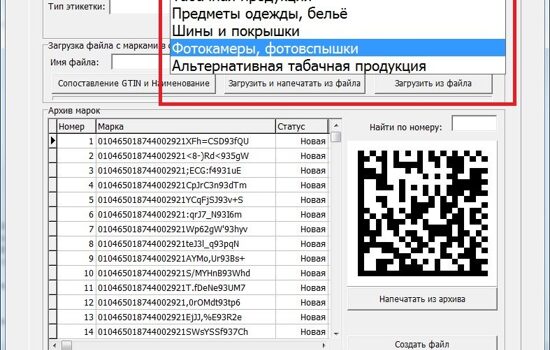
Работает со всеми доступными группами товаров, подлежащих обязательной государственной маркировки. Сейчас это — молочная продукция, вода, обувь, табак, одежда и бельё, шины, фотоаппараты и фотовспышки, альтернативная табачная продукция. Мы постоянно пополняем список групп товаров.

Этикетки можно печатать на термо или термо-трансферном принтере в размере 58х30, 58х40, 58х60, 43х25, 30х20. А так же на лазерном принтере на бумаге формата А4. Возможно использовать внутренний редактор, для создания этикетки под ваши потребности.

Сформированная этикетка с маркировкой в формате GS1 DataMatrix, поддерживает все требования стандарта GS1 и требования оператора маркировки.
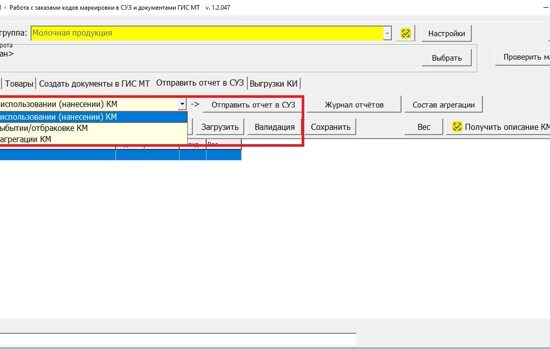
Работайте с вашими заказами напрямую из программы: ввод в оборот, отчеты о нанесении, агрегации и выбытии товара.
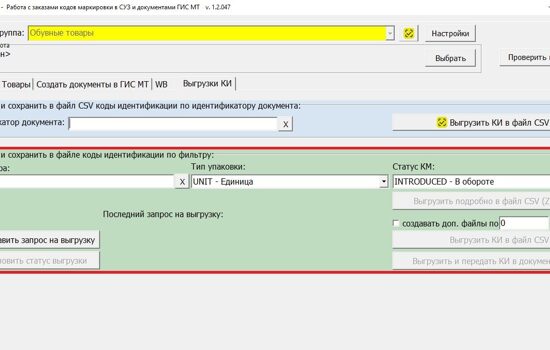
Возможность выгрузить все активные марки из вашего архива Честного знака. Файл формируется в удобном формате с возможность передачи через ЭДО.

Полностью поддерживает работу по ЭДО. Напрямую отправляет документы в ЭДО-Лайт честного знака. Для всех остальных эдо формируется отдельный файл загрузки.

Мы являемся официальным партнером системы маркировки Честный знак, что позволяет вам напрямую подключаться к вашему личному кабинету оператора и производить обмен данными напрямую из программы.

Все напечатанные этикетки с марками имеют сквозную нумерацию. В случае потери или утраты марки Вы легко сможете восстановить этикетку с маркировкой из архива.

В новой версии мы сделали загрузку кодов маркировки напрямую с сайта честныйзнак.рф. Или получите файл в формате CSV со Станции Управления Заказами (СУЗ) на сайте честныйзнак.рф, загрузите его в программу и печатайте этикетки с марками в удобном для Вас виде.
Код маркировки (Data Matrix), созданный в системе «Честный знак» должен быть перенесен на физический носитель – упаковку или этикетку. Для этого потребуется специальное оборудование – его вид зависит от выбранного способа нанесения маркировки.
Как распечатать коды маркировки с «Честного знака»
В зависимости от того, каким способом Data Matrix будет наноситься на поверхность, может потребоваться принтер (лазерный или термопринтер) или специальное оборудование для печати непосредственно на упаковке.
Лазерный принтер для маркировки
Обычный принтер, используемый в офисе, вполне подойдет для того, чтобы распечатать штрих-коды. Важно использовать именно лазерный, а не струйный принтер – качество печати последнего оставляет желать лучшего. Кроме того, под воздействием внешних факторов (например, повышенной влажности) краска, используемая в струйном принтере, может «поплыть» – это сделает штрих-код нечитаемым.
Использовать лазерный принтер целесообразно только при маркировке небольших партий, где каждый код можно вырезать и наклеить вручную. Это удобно, если необходимость в маркировке временная – например, если продавцу нужно промаркировать остатки товаров, выпущенных в оборот до того, как нанесение маркировки стало обязательным условием для торговли. В дальнейшем наносить маркировку будет производитель, поэтому расходовать деньги на приобретение специального оборудования для маркировки товара не стоит – лучше потратить немного времени на то, чтобы промаркировать остатки вручную.
Термопринтер для печати этикеток
Существует отдельная категория принтеров, основной задачей которых является печать на поверхностях с клейким основанием, используемых в качестве этикеток. Использование таких принтеров позволяет существенно ускорить процесс маркировки – готовую этикетку останется наклеить на упаковку и процесс будет завершен.
Маркировка обуви в 2022 году
С 1 марта ювелирные изделия подлежат обязательной маркировке
Маркировка антисептиков и дезинфицирующих средств
Маркировка алкогольной продукции
Маркировка шин легковых автомобилей
Распечатать маркировку на обычной бумаге с помощью такого принтера не получится – понадобится специальная этикет-лента, покрытая термочувствительным слоем. Стоимость самого принтера и расходных материалов зависит от их качества – чем лучше, тем дороже.
Оборудование для печати на упаковке
Печать маркировки «Честный знак» непосредственно на упаковке может выполняться в полуавтоматическом или автоматическом режиме. Для этого используются специальные устройства, оборудованные:
- печатным модулем для печати кодов и модулем для переноса кодов на упаковку посредством этикетирования;
- отдельным модулем, позволяющим нанести код методом прямой печати.
Система «Честный знак» позволяет пользователям создать коды Data Matrix в неограниченном количестве – главное, завести информацию в систему, заказать и оплатить коды, а затем вывести их на печать. Однако при печати больших партий использовать стандартный функционал системы не совсем удобно – в этом случае на помощь приходят сторонние программные решения, с помощью которых пользователь может:
- заказать коды маркировки без перехода на сайт системы «Честный знак»;
- вывести коды на печать нажатием одной кнопки;
- наладить автоматическое нанесение кодов непосредственно на упаковку товара;
- решить любые вопросы с помощью службы технической поддержки пользователей.
Программа для печати маркировки может быть любой – на рынке представлено множество программных продуктов, интегрируемых с системой «Честный знак». Каждый пользователь может выбрать подходящую программу с учетом своих требований и целей, к тому же такая программа может поставляться вместе с принтером. Нужно учитывать, что программа может быть создана как для работы с конкретной маркой принтера (например, Golabel для принтеров Godex), так и быть универсальной и подходить для печати на любом оборудовании (LabelOnline, любые программы, считывающие файлы PDF, для этикеток, скачанных в таком формате и т.п.).

Специализация: Гражданское, земельное, трудовое, уголовное право
Имеет более 15 лет юридического стажа в крупных холдингах Юга России.Обладает опытом в области договорной и претензионной работы, мирного разрешения споров, судебного взыскания долгов и оспаривания прав на имущество.
Яндекс Маркет требует от поставщиков маркировать товары по своим правилам. Селлер (то есть поставщик) должен распечатать этикетки со штрихкодами (ШК) и нанести их на свою продукцию. В противном случае его товар могут потерять или перепутать при отправке заказчику.
Яндекс Маркет выдвигает максимально простые условия для маркировки. Все инструменты для создания этикеток есть в личном кабинете. Селлеру остается их только напечатать и наклеить на товары. Подробнее о маркировке для маркетплейса расскажем в статье.
Получите скидку 50% на интеграцию 1С с маркетплейсами до конца марта!
Оставьте заявку и получите консультацию в течение 5 минут.
Маркировка товаров для Яндекс Маркета
Яндекс Маркет предлагает своим поставщикам несколько схем сотрудничества. От выбранного варианта зависит, нужно наносить маркировку на товары или нет:
FBY
Маркировка товара в этом случае обязательна. На каждом товаре должна быть этикетка со штрихкодом. Без нее маркетплейс вернет продукцию обратно поставщику, потому что без ШК невозможно:
- сверить поступления с учетным документом при приемке;
- разместить продукцию в зоны хранения;
- опознать товар при сборе заказа;
Палеты и короба, в которых продукция приезжает на склад, должны быть промаркированы в соответствии с требованиями Яндекс Маркета.
FBS
При выборе этой схемы нужно маркировать все заказы, отгружаемые со склада продавца. На коробке должен быть ярлык с информацией для сортировочного центра и служб доставки. Если заказ состоит из нескольких упаковок, на каждой должен быть отдельный. В пункте распределения товар не примут, так как не смогут идентифицировать посылку: что в ней содержится, куда везти и т. д.
DBS
Для этой схемы маркировка необязательна. Поставщик сам решает, клеить ему этикетку на индивидуальную упаковку или нет. Можно нанести ярлыки, чтобы упростить внутренний учет. Но маркетплейс этого не требует.
Правила маркировки товаров для Яндекс Маркета
Перед отгрузкой на склад интернет-площадки, в сортировочный центр или пункт приема товар нужно правильно упаковать. Яндекс Маркет разрешает использовать для этого картонные коробки и скотч, стретч- и пупырчатую пленку, бумажные пакеты.
После этого на каждую упаковку нужно нанести этикетку со штрихкодом (с учетом формата отгрузки). Рассмотрим несколько сценариев.
Продавец отправляет товары поштучно на склад маркетплейса
Например, селлер торгует стеклянной посудой собственного бренда. Он отгружает на склад Маркета несколько товаров с разными характеристиками: вазы, наборы стаканов и салатницы. Каждое изделие должно быть в индивидуальной упаковке, а на ней — этикетка со штрихкодом. Набор стаканов поставляется как один товар (комплект), поэтому для него нужен один ярлык.
Селлер отгружает продукцию на склад Яндекс Маркета в большой заводской упаковке
К примеру, продавец хочет отгрузить детское питание или несколько одинаковых бутылок воды в коробке от производителя. Ему не нужно доставать каждую бутылку, отдельно ее упаковывать и маркировать. Можно оставить эти товары в заводской коробке, но при соблюдении условий:
- каждую коробку нужно дополнительно обернуть в термопленку;
- на упаковке (поверх пленки) должна быть наклеена этикетка, на которой содержится: штрихкод, название товара и количество штук, период хранения;
- все товары в коробке должны иметь одинаковые характеристики и срок годности.
Продавец отгружает товары со своего склада в сортировочный центр
Каждый заказ должен быть в индивидуальной упаковке. Если он содержит несколько позиций, желательно разместить все в одной коробке. Если такой груз не укладывается в требования по габаритности (у каждого склада они разные), можно разделить его на несколько грузовых мест. На каждой посылке должна быть отдельная этикетка.
Вебинар: Управление маркетплейсами из 1С.
Демонстрация готового решения от эксперта.
Основные требования к маркировке
Правила маркировки товара для Яндекс Маркета:
- Можно использовать только самоклеящиеся ярлыки. То есть их нельзя распечатать на обычной бумаге, а потом прикрепить с помощью клея. Такая этикетка может оторваться или размокнуть в процессе доставки.
- Ярлыки наносят на большую сторону упаковки. Поверхность должна быть ровной, чтобы этикетка плотно прилегала к ней и не «топорщилась».
- Не допускается клеить на коробку деформированный ярлык, состоящий из нескольких фрагментов.
- Штрихкод нельзя заклеивать скотчем.
На коробке не должно быть фирменных стикеров с логотипом, ценников и других этикеток, кроме маркировки для маркетплейса.
Демонстрация работы модуля интеграции с маркетплейсами. Бесплатно и для вас одного!
Какую информацию содержит и где взять шаблон
Для отгрузки партии в Яндекс Маркет продавец должен промаркировать не только товар, но и палету, на которой он отправится на склад маркетплейса или в сортировочный центр.
Этикетки на товаре (для схемы FBY)
Перед погрузкой на палеты товар нужно упаковать и промаркировать. Если на самом изделии нет заводской этикетки, это некритично. Маркет не требует ее наличия. Но ярлык со штрихкодом обязательно должен быть на упаковке. Еще он содержит название товара, срок годности и дополнительную информацию, которая зависит от типа продукции:
Если вы привозите товар в заводской упаковке, а на ней нет русских надписей, обязательно наклейте этикетку с описанием на русском языке. Без нее продукцию не смогут опознать и принять на склад.
Нужен перевод только ключевых понятий. Например, товар night lamp Moon должен быть с этикеткой «Ночная лампа Moon». Название Moon переводить не нужно.
В маркетплейсе нет строгих требований к размеру и дизайну этикеток. Вот несколько примеров удачных ярлыков с сайта Маркета:


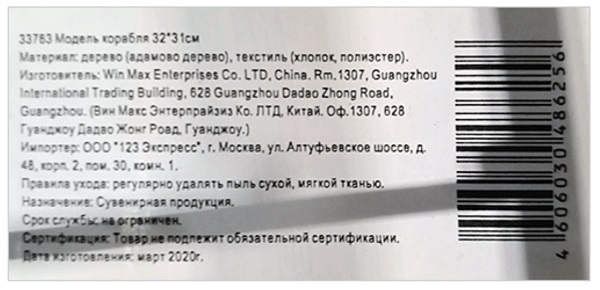
Где взять штрихкод
Если товары пришли с завода уже с маркировкой, этот же штрихкод можно использовать и для упаковки для Яндекс Маркета. Если вы сами производите продукцию, нужно сделать ШК самостоятельно.
В большинстве категорий маркетплейс принимает коды стандартов EAN-13, EAN-8, UPC-A, UPC-E. Для книг — ISBN-10 или ISBN-13. Внутренние ШК не подойдут, идентификатор должен быть зарегистрирован в международной базе. Нужно обратиться в официальную организацию, где это делают легально, например, в ГС1 РУС или Eancode. Услуга платная.
При оформлении поставки важно правильно выгрузить штрихкоды в ЛК, чтобы маркетплейс привязал их к соответствующих карточкам товаров. Дальше он сам будет комплектовать заказы, упаковывать и отправлять их покупателям.
Мы готовы помочь!
Задайте свой вопрос специалисту в конце статьи. Отвечаем быстро и по существу. К комментариям
Этикетки для маркировки заказов (FBS)
Наклейка на упаковке с заказом должна содержать следующую информацию:
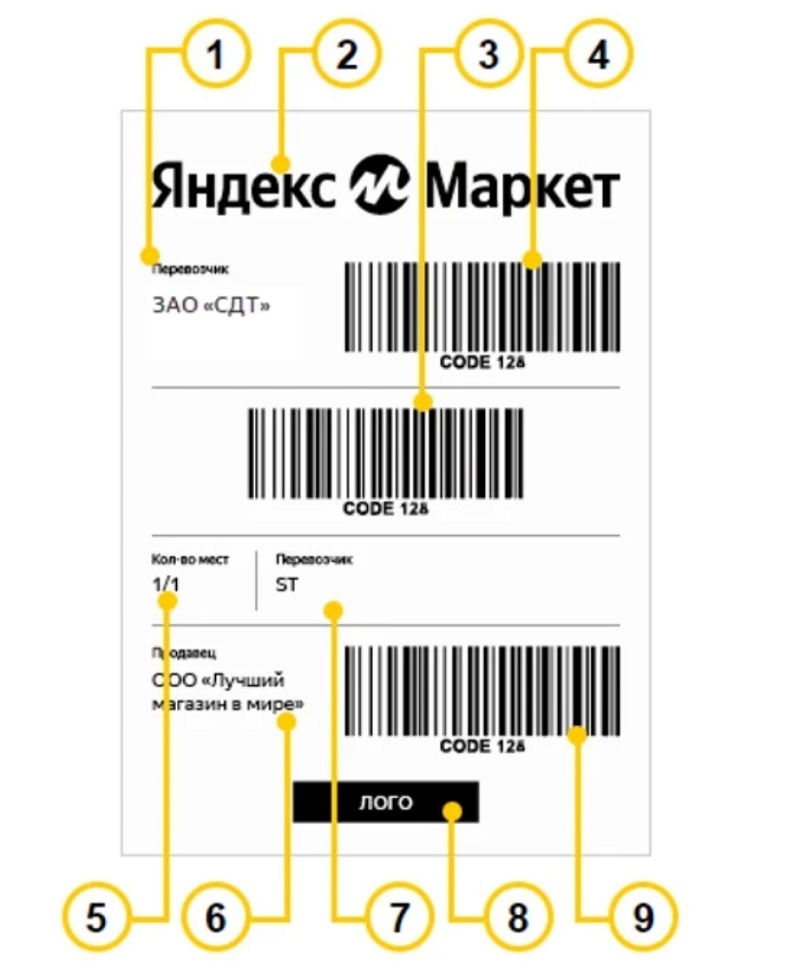
- Номер сортировочного центра.
- Логотип Яндекс Маркета.
- Номер и штрихкод грузового места (палеты). Они присваиваются в ЛК при оформлении поставки.
- ШК заказа в системе маркетплейса.
- Количество грузовых мест в заказе.
- Юридическое название продавца или производителя.
- Название курьерской службы, которая доставляет заказ в пункт выдачи или по адресу покупателя.
- Логотип или название продавца.
Если заказ многоместный, то есть размещен в разных коробках, то для каждой из них должна быть сформирована отдельная наклейка. Например, если для доставки одного заказа используется три грузовых места, на ярлыках будет указано: 1/3, 2/3 и 3/3.
Где взять ярлык со штрихкодом для Яндекс Маркета:
- Выберите нужный заказ, укажите, сколько грузовых мест он занимает.
- Нажмите кнопку «Распечатать ярлык» напротив каждого грузового места или выберите команду «Распечатать все ярлыки».
Рекомендуемый размер этикетки — А6 (105 × 148 мм).
По каким критериям выбирать принтер для маркетплейса Яндекс. Маркет
При выборе принтера следует учитывать не только требования торговой интернет-платформы, но и задачи маркировки на вашем предприятии. Основные критерии выбора:
Самый важный критерий выбора — технология печати. Этикетки для маркетплейса должны быть качественными и прочными, штрихкод — четким и хорошо различимым для сканера. Наклейки можно напечатать и на обычном лазерном или струйном принтере. Но велика вероятность, что в процессе транспортировки и хранения штрихкод быстро сотрется или размоется. Товар с испорченной этикеткой потеряется на складе или попадет в категорию «обезлички».
Чтобы избежать подобных проблем, создание этикеток для Яндекс Маркета следует доверять только специальным принтерам: с прямой термической или термотрансферной технологией печати. Поговорим о них подробнее.
Кому подойдет термопринтер этикеток
Термопринтер печатает этикетки на специальной бумаге, чувствительной к высокой температуре. Основные плюсы технологии прямой термической печати:
- низкая стоимость — из «расходников» потребуется только рулон термоленты;
- минимальные затраты на обслуживание и профилактику;
- возможность самостоятельной регулировки степени нагрева термоголовки.
Ключевой недостаток — неустойчивость отпечатка к УФ-лучам, влаге, чистящим средствам и другим внешним факторам. Штрихкоды остаются читаемыми для сканера не более 4–6 месяцев, при частой транспортировке — еще меньше. Потом они тускнеют и становятся едва различимыми.
Термопринтер этикеток подойдет для поставщиков маркетплейсов, торгующих товарами:
- с коротким сроком годности (в том числе пищевой продукцией);
- повседневного спроса, которые быстро продаются и не залеживаются на складе:
Термопринтер можно использовать для работы по схеме FBS и DBS, когда селлер маркирует заказы непосредственно перед отправкой покупателю.
Кому подойдет термотрансферный принтер
Термотрансферные принтеры работают по принципу термопереноса. Эта технология более затратная, чем прямая термическая печать. Кроме самого носителя, нужна красящая лента (риббон). Основные преимущества:
- поддержка обеих технологий (термо- и термотрансферной);
- печать на любых носителях: бумажных, картонных, текстильных, синтетических;
- высокая устойчивость отпечатка к внешним факторам: солнечным лучам, минусовой температуре, влаге, агрессивным химическим веществам.
Текстовая и графическая информация, напечатанная на этикетке путем термопереноса, остается читаемой даже при частой транспортировке и длительном хранении.
Термотрансферный принтер подойдет для любых поставщиков маркетплейсов, особенно для тех, кто продает товары с длительным сроком хранения.
Попробуйте модуль интеграции 1С с маркетплейсами на нашей базе. Бесплатно в течение 2 недель!
Оцените, насколько полезна была информация в статье?
Наш каталог продукции
У нас Вы найдете широкий ассортимент товаров в сегментах кассового, торгового, весового, банковского и офисного оборудования.
Посмотреть весь каталог
Печать этикеток со штрих кодом оптимизирует организацию учета движения товаров и инвентаризацию на складе, на производстве и в точках розничной торговли. Если на предприятии применяют сканеры для приемки и отпуска продукции, то штрихкодирование товара значительно упрощает процессы.
Для распечатки бирок предприниматели пользуются специальными принтерами этикеток.
Это устройства вывода текстовой и графической информации, штрихкодов на бумажный носитель — рулонную самоклеящуюся ленту или термоэтикетки.
Скорость печати и набор функций термопринтеров зависит от модели.
По производительности и назначению принтеры бывают настольными, мобильными и промышленными.
Настольные — служат для печати самоклеящихся бирок. Их устанавливают непосредственно на рабочем месте. Устройство подключают к компьютеру или к кассе.
Мобильные — переносные и компактные, обладают высокой скоростью печати (в среднем 75 мм/с). Оснащены аккумулятором для автономной работы.
Промышленные — мощные и производительные принтеры (печатают от 10 000 этикеток в сутки), печатают бесперебойно 24/7.
Эскизы наклеек создают при помощи специальных графических программ, которые могут быть включены в комплект поставки принтера (обычно демо-версии). Чтобы пользоваться полным функционалом софта, необходима покупка лицензии.
Рассмотрим, как можно создать этикетки для печати на обычном или термопринтере без установки графического ПО.
Подскажем, какой принтер этикеток из нашего каталога подойдет под ваш бизнес.
Как настроить печать этикеток из Excel
До сих пор есть небольшие организации, которые ведут товарный учет без применения сложных программных решений. Например, в Excel.
Самый простой способ печати лейбла из документа .xls: создать шаблон в новой таблице, размножить его, скопировав на лист нужное количество и вывести на печать.
Способ удобен, если в ассортименте одно наименование товара без дополнительных характеристик.

Для генерации штрихкода используют надстройку
Но можно воспользоваться готовыми решениями, «умеющими» распознавать данные из таблицы для создания печатной формы.
Например, надстройка Lables — позволяет быстро настроить печать этикеток из базы Excel. Для этого достаточно создать шаблон и в нужном поле ввести названия ячеек или диапазон, из которого будут импортироваться данные в графы ярлыка.
При создании шаблона следует учесть, что требования к информации на товаре регламентированы законодательно:
- Законом о защите прав потребителей — ФЗ-23001, изданный 07.02.1992 г.
- Постановлением Правительства № 1575 от 27.12.1999 г. об информации для ввозимой в РФ продукции.
- ГОСТом Р 51074-2003 — регулирует формат данных для продовольственных товаров.
- ГОСТом Р ИСО/МЭК 154261-2002 — стандарты для товаров со штрихкодом на этикетке. Другие акты, регулирующие стандарты маркировки, упаковки продуктов разных отраслей.
Для создания лейбла существуют и несложные готовые программные решения, как E-ценник или LabelJoy, которые используют сведения из дополнительных документов, в том числе из Excel.
Так, например «e-ценник» взаимодействует не только с таблицами, но и с прайсами из 1С, загруженными на ПК. Для работы достаточно выбрать шаблон из библиотеки программы, указать исходную таблицу или файл. Выделить цветом строки или столбцы, соответствующие зонам ярлыка (софт предлагает палитру с указанием информации, например «Красный — Производитель» и т. д) После этого утилита перенесет значения в шаблон. Готовые этикетки можно распечатать.
Печать этикеток в Ворде
Чтобы создать ярлык для товара, набор наклеек на листе или один экземпляр в текстовом редакторе, достаточно базовых инструментов Word.
Печать этикеток в Ворде можно настроить тремя способами:
Установка параметров документа под размеры самоклеящейся бумаги
Первый, самый простой вариант печати ярлыков из текстового редактора — это настройка листа под размеры отдельной наклейки на рулоне самоклеящейся бумаги.
Например, нужно распечатать лейбл высотой 6 см и шириной 4 см (используем термопринтер с рулоном соответствующего размера). Для этого в редакторе в меню «Разметка страницы» выбрать пункт «Размер» - «Другие параметры» и задать нужные показатели, которые будут соответствовать габаритам будущего ярлыка.
Изменить отступы в том же меню. Внести информацию в готовый макет:
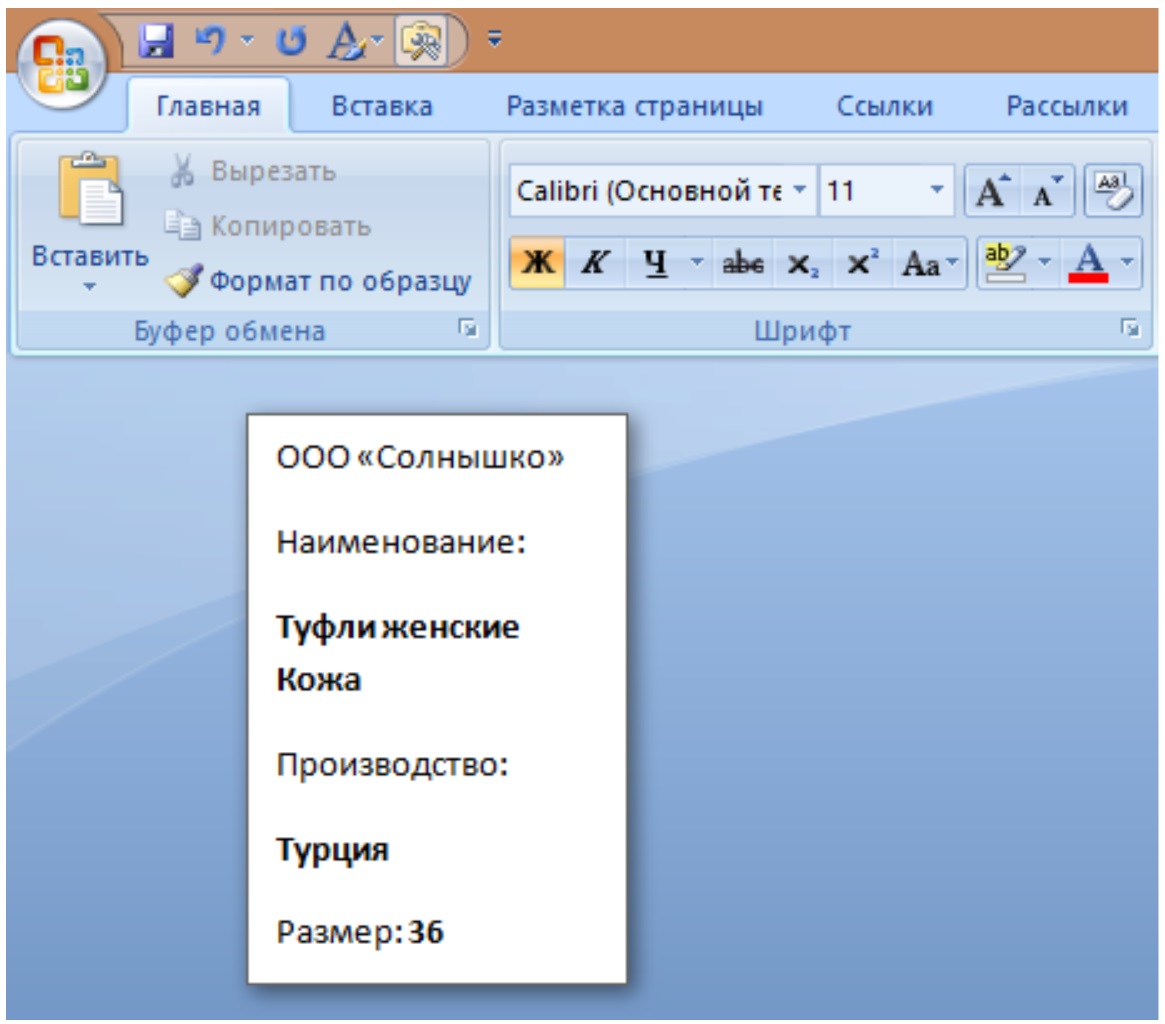
Добавить рисунок, штрихкод и т. д. При настройке принтера указать отступы, выбрать устройство и установить количество экземпляров для печати.
Можно создать несколько листов для разных категорий товара и распечатать их поочередно.
Работа с инструментами Word
Чтобы вывести на печать набор шаблонов (одинаковых или разных) на листе, воспользуйтесь установленными средствами редактора. Для Word 2010 нужно открыть меню «Рассылки» и выбрать «Наклейки». Руководства для разных версий MS Word опубликованы на страницах поддержки пользователей MS Office.
Если в макетах ярлыков требуется одинаковое содержание, то перед их созданием нужно набрать текст для будущей бирки в новом документе редактора и выделить его, затем открыть меню «Наклейки».
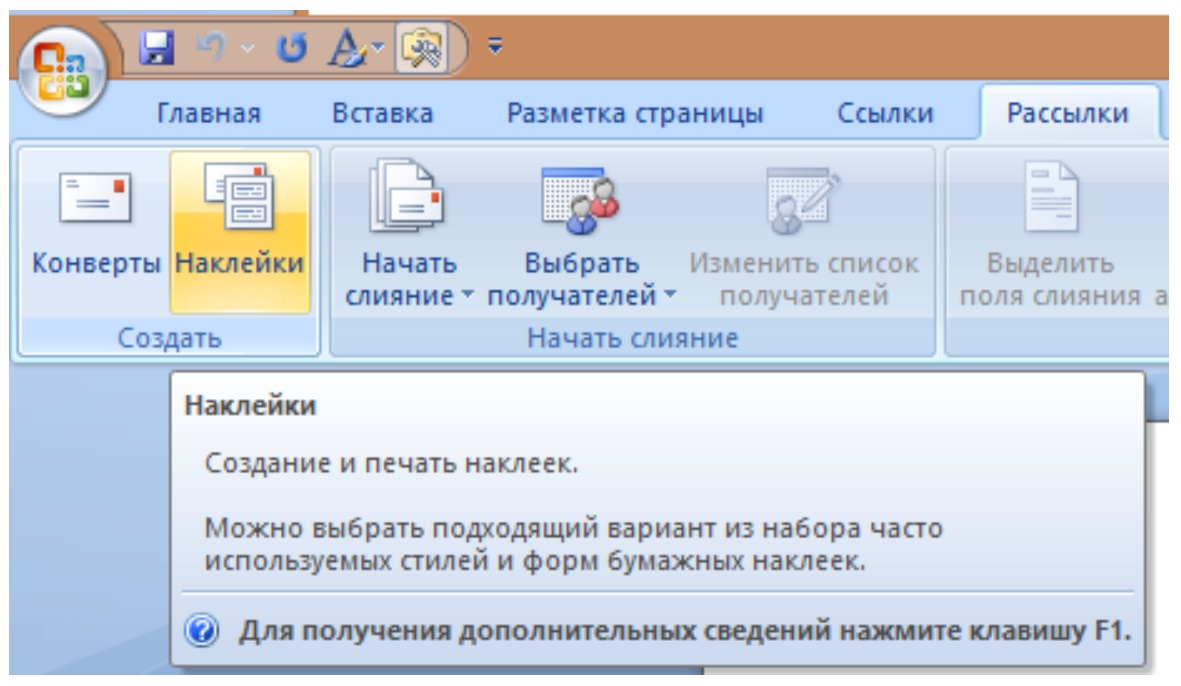

Выбрать параметры шаблона лейбла из списка по типу самоклеящейся бумаги или установить собственный размер.

Далее кликнуть «Создать», после чего на листе появится сетка с ярлыками.
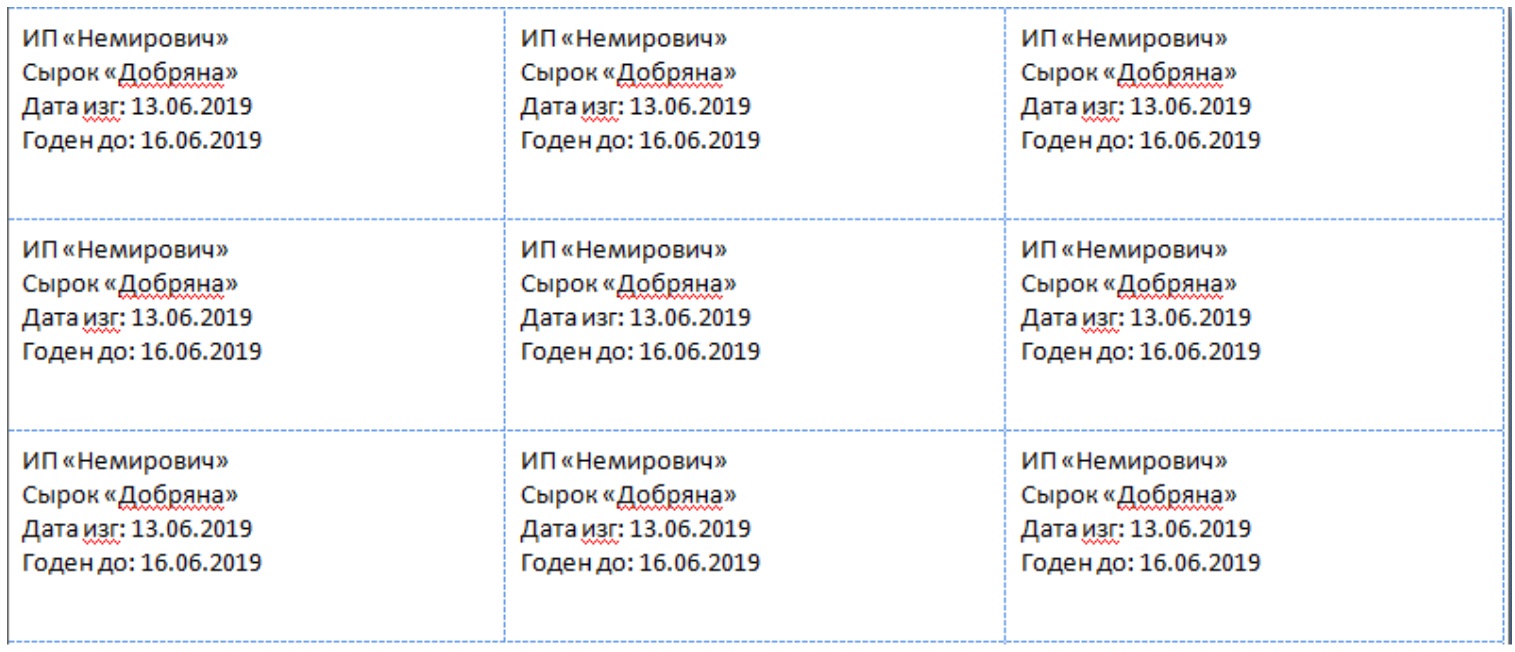
В макеты также можно вставить графические объекты.
Чтобы добавить штрихкод, воспользуйтесь утилитой для Windows TBarcode или установите надстройку Word через вкладку разработчика (смотрите инструкцию в видео-ролике):
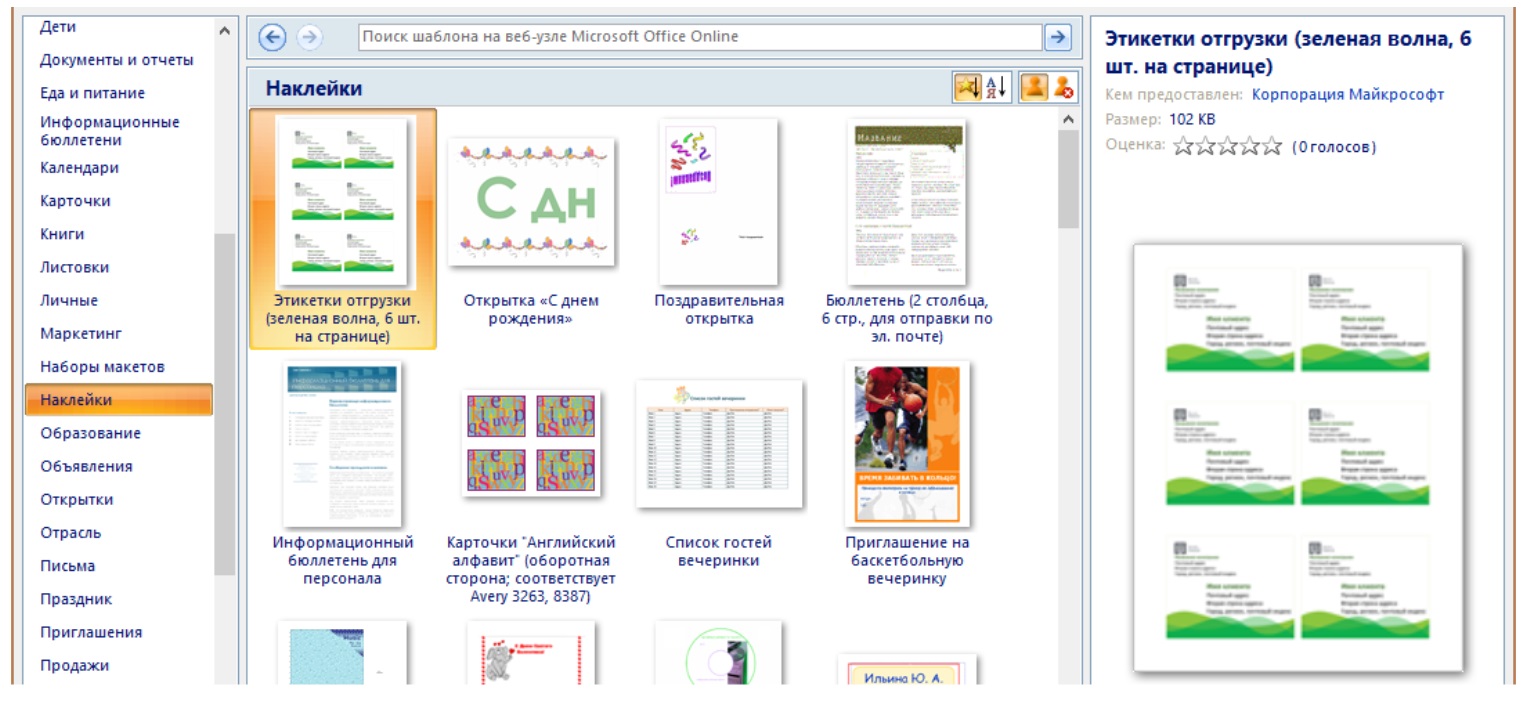
Распечатка этикеток методом слияния документов
Одним из самых удобных способов создания макетов является метод слияния — шаблон создают в Word, а информацию для каждой позиции программа «берет» из таблицы Excel.
Пошаговое руководство с видеоинструкцией опубликовано в разделе поддержки пользователей MS Office.
Нужен принтер этикеток? Подберем модель для вашего бизнеса за 5 минут.
Оставьте заявку и получите консультацию.
Печать этикеток онлайн
Еще одним способом для создания шаблонов ярлыков без покупки дорогостоящей лицензии на специальную программу является печать этикеток онлайн, при помощи графических сервисов.
Рассмотрим несколько примеров редакторов:
- Canva — конструктор, при помощи которого можно выбрать готовый вариант макета будущей наклейки или создать его с «нуля». Файл с шаблонами можно сохранить в формате PDF, PNG, JPG. Для работы следует пройти регистрацию. Банк конструктора содержит варианты этикеток для разных сфер деятельности. Доступ к большему числу макетов платный.
- Avery Design & Print — пример сервиса для покупателей основной продукции поставщика. Шаблоны можно подобрать онлайн под любой формат ярлыка или создать новый лейбл самостоятельно. Чтобы получить доступ к конструктору, потребуется регистрация.
Кроме перечисленных существуют сервисы организаций, которые предоставляют услуги полиграфии. При помощи онлайн-конструкторов также можно создать макет будущей этикетки и заказать ее печать.
Печать этикеток на бутылки на самоклеющейся бумаге
Бумажные бирки для тары с пищевыми жидкостями недолговечны, поэтому чаще всего печатают их на полиэтиленовой, капроновой или полипропиленовой пленке.
Если нужна печать этикеток на бутылки на самоклеющейся бумаге, то для разработки шаблона подойдут программные средства, перечисленные ранее.
Макеты можно найти в библиотеке сервиса Canva, установить на ПК LabelJoy, или воспользоваться графическими редакторами, как Corel Draw.
Процесс разработки и распечатки наклеек на тару сложнее, чем работа с простыми этикетками, и требует большей точности, что не всегда возможно без специального программного обеспечения. Поэтому рекомендуем покупку лицензии специализированного программного обеспечения, термопринтера и подходящих к нему расходных материалов.
Печать этикеток в 1С
Если в компании для организации бизнес-процессов используют 1С, то посредством инструментов ПО можно распечатать и ценники, и другие носители информации о товаре.
Например, печать этикеток в 1С: Розница осуществляется при помощи программной обработки «Печать ценников и этикеток» в базовой конфигурации.
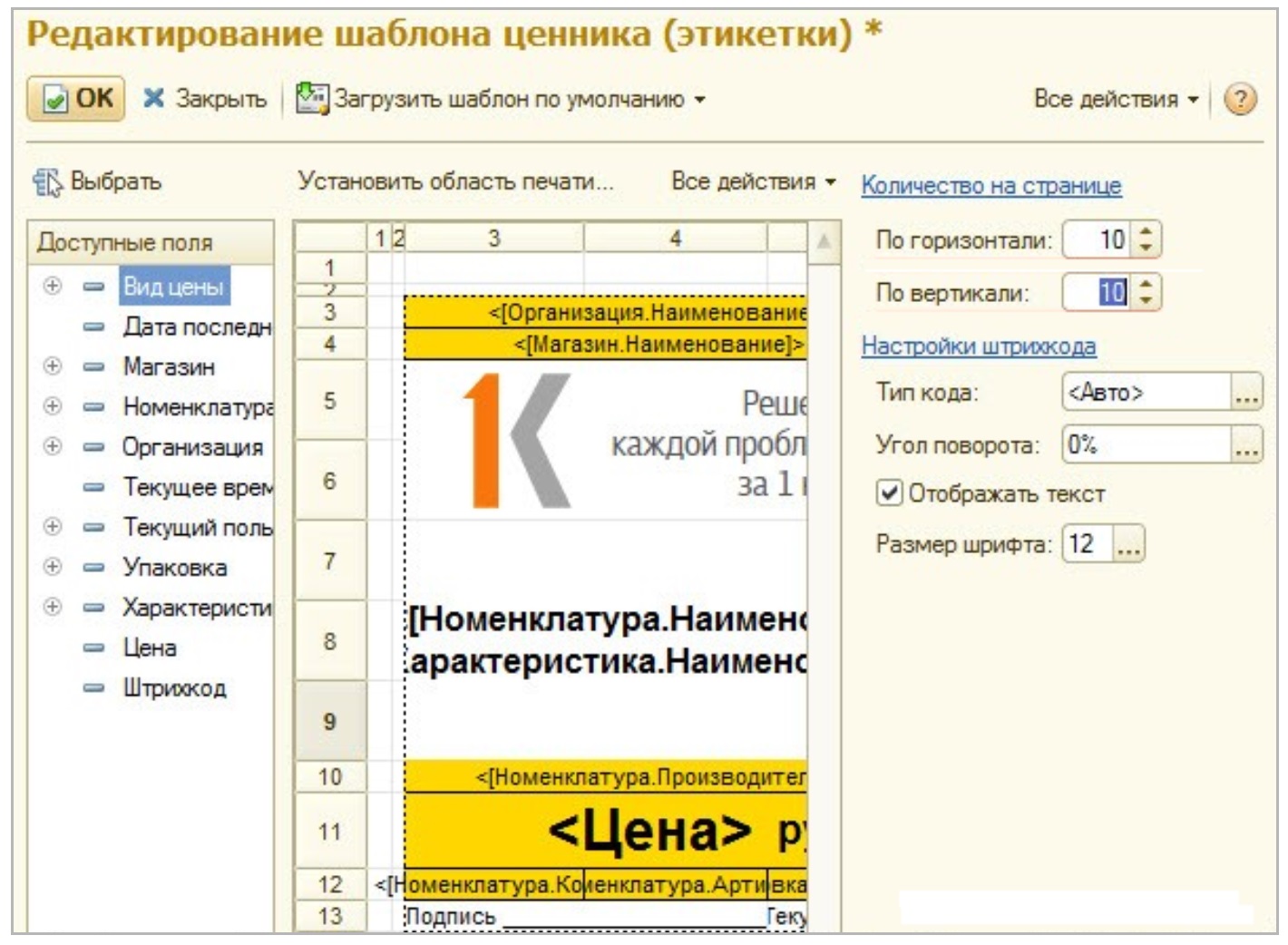
После того как установлены значения параметров, следует нажать «ОК», система проверит возможность распечатки указанного числа никлеек нужного размера на одном листе.
Если параметры введены верно, необходимо подтвердить изменения, нажав «Записать и сохранить».
Печать этикеток в 1С Розница 2.2 и других версиях может отличаться только названиями вкладок. В остальном алгоритм будет следующим:
- Открыть меню обработки «Закупки» — «Сервис» — «Печать этикеток».
- Выбрать режим распечатки документа — «Печать этикеток» в выпадающем подменю кнопки «Установить».
- Выбрать товары для формирования бирок (подобрать из списка или заполнить автоматически, указав условия отбора позиций), параметры цены и штрихкодов.
- Установить в таблице общий шаблон этикеток для наименований, или выбрать для каждой товарной единицы отдельный макет.
- Проверить расположение элементов лейбла в меню предварительного просмотра.
- Настроить принтер и параметры печати.
В заключение отметим, что офисные принтеры целесообразно использовать при небольших объемах печати, иначе себестоимость лейбла будет высокая. Если предприятию необходима печать от нескольких сот ярлыков в день или в неделю, то лучшее решение — покупка принтера этикеток, который обеспечит оптимальную стоимость отпечатка.
Подберем принтер этикеток для вашего бизнеса. Доставим в любую точку РФ!
Такие гиганты, как Озон и Wildberries, сотрудничают с поставщиками из России, ближнего и дальнего зарубежья. На складах маркетплейсов хранятся тысячи номенклатурных позиций от разных продавцов. Чтобы упростить учет и минимизировать риск ошибок, интернет-гипермаркеты устанавливают внутренние стандарты маркировки. Поставщик должен наклеить на каждый товар этикетку, напечатанную в соответствии с правилами маркетплейса. В противном случае его продукцию не примут или перепутают с другой при отправке покупателю.
Рассказываем, как организовать печать этикеток для маркетплейсов на примерах самых популярных площадок: Озон, Wildberries и Яндекс.Маркет.
Особенности маркировки товаров для Озона и других маркетплейсов
Перед отправкой товаров в сортировочный центр маркетплейса нужно правильно упаковать изделия и нанести этикетку на каждую логистическую единицу:
- На сам товар.
- На индивидуальную упаковку.
- На грузовое место: коробку/палету.
На этикетках содержатся штрихкоды (ШК), которые позволяют:
- идентифицировать товар;
- избежать путаницы и попадания продукции в категорию обезличенной;
- обеспечить своевременную доставку.
Вторая этикетка нужна не всегда. Если заводская упаковка соответствует требованиям Ozon, нет необходимости использовать дополнительную. В этом случае достаточно и одной, которая уже нанесена на товар производителем.
Пример. На платье уже есть навесная бирка с этикеткой, но клиенту оно должно поставляться в упаковке, поэтому второй ярлык обязателен. Утюг продается в коробке из гофрокартона, на которой тоже есть штрихкод. Нет необходимости упаковывать товар в пакет или ставить его еще в одну коробку, а значит, для учета можно оставить «родной» ШК.
На самом изделии и на наружной упаковке должен быть нанесен один и тот же штрихкод. Есть несколько способов получить его — создать в личном кабинете партнера на сайте онлайн-агрегатора или распечатать прямо из 1С, если ваша товароучетная программа интегрирована с маркетплейсами. Для изделий с одинаковыми характеристиками используется один ШК.
Внутренние идентификаторы нельзя использовать на других интернет-площадках. Например, штрихкод, присвоенный товару на Вайлдберриз, не принимается на Озоне.
Присвоенный цифровой идентификатор необходимо:
- преобразовать в штрихкод с помощью любого генератора, например онлайн-сервиса roscod.ru или в ЛК маркетплейса (если есть такая функция);
- добавить его в шаблон этикетки вместе с другой информацией.
После этого можно приступать к печати и нанесению. Напоминаем! Печатаются две этикетки — на товар и на упаковку.
Подойдет ли ШК от производителя?
Чтобы облегчить поставщикам процесс маркировки, интернет-магазины разрешили использовать «родной» штрихкод, нанесенный производителем. Если продавец решил оставить этот идентификатор, таким же нужно будет промаркировать и внешнюю упаковку.
Если несколько партнеров поставляют товары от одного производителя, есть вероятность, что они поступят на склад с одинаковыми ШК. При отправке покупателю продукцию могут перепутать. Во избежание такой проблемы желательно использовать внутренние коды — они не дублируются.
Если идентификатор был получен в ЛК маркетплейса, нужно наклеить его поверх «родного», чтобы не запутать сотрудников склада.
Что делать с товарами, подконтрольными «Честному ЗНАКу»
Если товар подлежит прослеживанию через систему «Честный ЗНАК», он маркируется штрихкодом Data Matrix, такой же должен быть и на упаковке. Маркетплейс отвечает за выдачу чека покупателю и без соответствующих кодов он не принимает товар от поставщика, поэтому проверяет маркировку при приемке.
Штрихкод на коробах и палетах
Упакованные и промаркированные товары отправляются в сортировочный центр в коробах или палетах. На них тоже должны быть нанесены этикетки со ШК, полученными в личном кабинете на сайте агрегатора. Предварительно поставщик должен указать, какие товары там будут лежать — однородные или разные — от этого будет зависеть тип грузового места (монокороб, микс-короб, монопалета).
Идентификаторы всех товаров, размещенных в одном ящике, должны быть привязаны к его штрихкоду. Так при сканировании этикетки сотрудник склада определяет, какие изделия и в каком количестве лежат в нем.
У каждого онлайн-агрегатора действуют свои правила маркировки. Этикетка товара для Озона отличается от этикетки для Вайлдберриз и т. д. Это нужно учитывать, если планируете торговать на разных площадках.
Какой штрихкод используется на этикетках для Озона
Этикетка на индивидуальной упаковке содержит:
- номер заказа;
- контакты клиента;
- способ доставки — курьером или в пункте выдачи заказов;
- номер упаковки и количество упаковок в заказе;
- адрес склада, с которого доставляют посылку;
- пункт приема или сортировочного центра Ozon;
- назначенную дату и время доставки товара клиенту;
- штрихкод продукции.
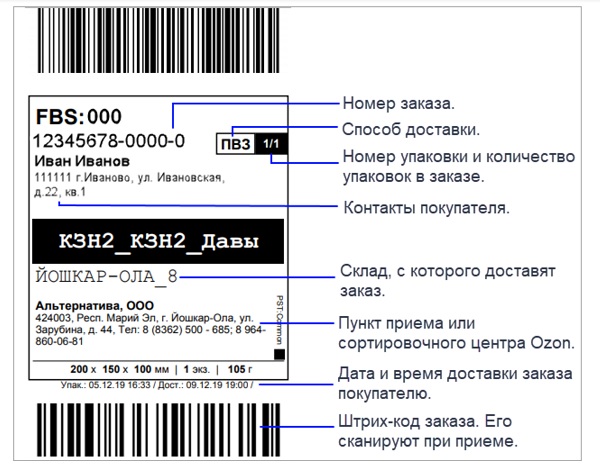
На этикетке поставщик может сделать специальные пометки, например «Хрупкий груз» или «Ценный груз». Правила маркировки на Озоне не предполагают жестких требований к выбору штрихкода. Разрешено использовать любой из форматов:
- EAN-13 (рекомендуемый, но не обязательный),
- EAN-14 (GTIN-14);
Получение штрихкода займет не больше минуты. Для этого нужно:
- Зайти в личный кабинет поставщика Ozon Seller.
- Выбрать пункт «Без штрихкода» и нажать «Сгенерировать для всех».
- Подтвердить добавление ШК для всех позиций без идентификаторов.
Для создания идентификатора на отдельную товарную единицу нужно перейти во вкладку «Товары», выбрать из выпадающего списка пункт «Список товаров» и выполнить следующие действия:
- В столбце «Штрихкод» напротив нужной позиции нажать «Добавить»;
- Нажать «Сгенерировать».
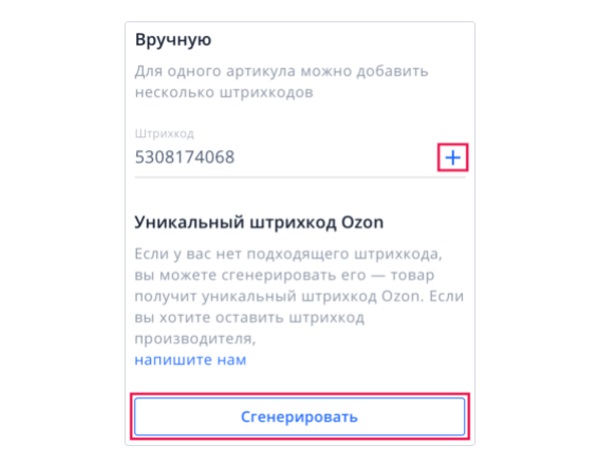
Сгенерированные идентификаторы можно сразу преобразовать в штрихкоды в ЛК, сформировать этикетки и распечатать в PDF уже в готовом для нанесения виде.
Размер этикетки для Озона и другие правила маркировки
Штрихкод на ярлыке должен быть читаемым для сканера. В противном случае товар попадет в раздел обезличенной продукции, и велика вероятность, что поставщик уже не сможет получить его обратно или для этого потребуется много времени. Основные требования к маркировке товаров:
- размер этикетки для Озона — 120 × 75 мм;
- поверхность — матовая или полуглянцевая;
- этикетка должна быть цельной, не допускается клеить на упаковку поврежденную, состоящую из фрагментов;
- штрихкод нельзя заклеивать скотчем.
Как нужно наносить этикетку:
- на самую большую по площади сторону упаковки;
- всей поверхностью без зазоров, чтобы она не отклеилась при транспортировке;
- без нарушения товарного вида, в том числе заводской упаковки.
На коробке не должно быть фирменных наклеек с логотипом, розничных ценников, а также любой другой сторонней маркировки. Раньше этикетку для Озона можно было распечатать на обычной бумаге и зафиксировать на упаковке с помощью скотча или клея. Сейчас такой вариант недопустим. Этикетка обязательно должна иметь липкий слой для плотного прилегания к товару.
Какой штрихкод нужен для учета товаров на Wildberries
Как и Озон, Вайлдберриз не устанавливает жестких ограничений к технологии штрихкодирования. Поставщик имеет право делать выбор по своему усмотрению. Можно использовать любые линейные штрихкоды длиной не более 20 символов, но предпочтительнее — EAN-13 и Code-128. Кроме этого, на наклейке необходимо указать:
- артикул;
- цвет (на русском языке);
- размер (для одежды и обуви).
На самом изделии тоже должна быть этикетка. Кроме вышеперечисленных сведений, добавляется информация о производителе (страна, название), дата изготовления, состав и единый знак обращения продукции на рынке государств — членов Таможенного союза — ЕАС. При необходимости можно указать номер партии продукции.
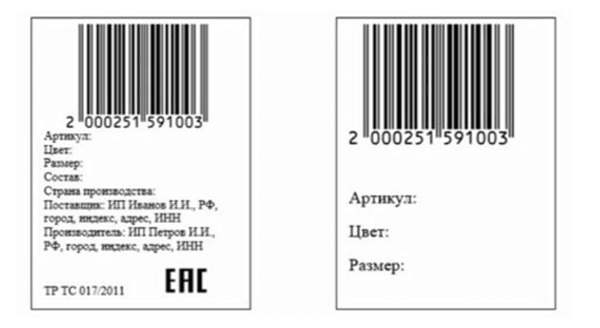
Как создать штрихкод на сайте Wildberries:
- Авторизоваться в ЛК продавца.
- Перейти в раздел меню «Загрузки».
- Открыть вкладку «Генерация штрихкодов».
- Указать количество ШК и заполнить все пустые поля.
- Подтвердить операцию кнопкой «Сгенерировать баркоды».
После выполненных действий автоматически начнется скачивание таблицы Excel с кодами. Их можно использовать в товароучетной программе или при загрузке спецификаций. Чтобы коды не были присвоены продукции других пользователей, их необходимо сразу закрепить за карточками товаров.
После загрузки баркодов можно переходить к следующему этапу — генерации ШК. Для этого можно воспользоваться любым бесплатным онлайн-сервисом. Также функция генерации предусмотрена в некоторых редакторах этикеток.
Правила печати и нанесения этикеток для Wildberries
Каждая товарная единица должна быть промаркирована перед отгрузкой на склад маркетплейса. Это касается как отдельных изделий, так и готовых комплектов. Правила маркировки:
- размер этикеток для Wildberries — 40 × 30, 58 × 40, 58 × 30 или 58 × 60 мм;
- наклейка должна быть зафиксирована на верхней части коробки с внешней стороны, чтобы оператор мог быстро идентифицировать товар без вскрытия упаковки;
- для товаров с разными артикулами, цветами и размерами понадобятся разные штрихкоды;
- недопустимо печатать баркоды (цифровая часть ШК) и артикулы с пробелами, а также названия цветов не на русском языке.
Шаблон этикетки для Wildberries можно создать в любом редакторе, в том числе в Word и Excel. Есть специальные программы для дизайна и печати наклеек. Некоторые из них распространяются бесплатно, но отличаются ограниченной функциональностью. В числе самых популярных программных решений: бесплатный софт ZebraDesigner и лицензированный ZebraDesigner Pro, BarTender, NiceLabel.
Правила печати этикеток для Яндекс. Маркета
Готовую этикетку для маркировки можно создать прямо в личном кабинете продавца. Для этого нужно зайти в раздел «Заказы», выбрать позицию и нажать «Распечатать ярлык» или «Распечатать все ярлыки», если товаров несколько. На этикетке уже будет нанесен сгенерированный штрихкод. Наклейка должна соответствовать шаблону ниже:
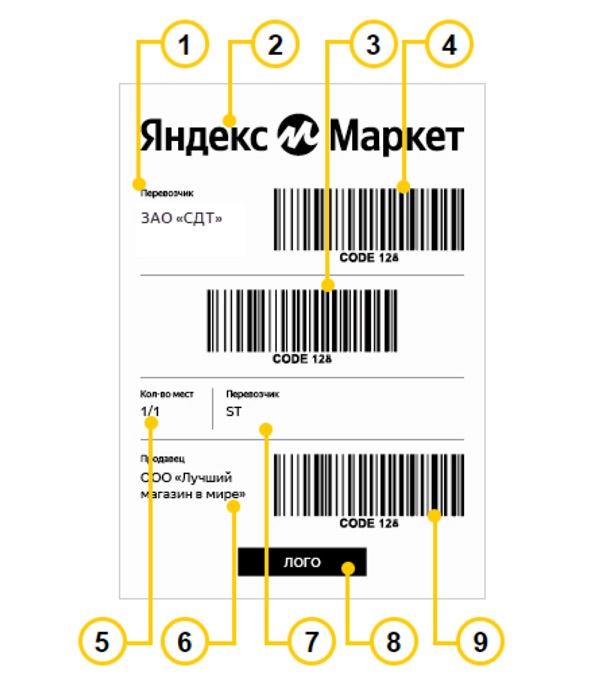
Информация на ярлыке:
- Название сортировочного центра Яндекс.Маркета.
- Логотип маркетплейса.
- Номер и ШК грузового места. Они присваиваются в ЛК при оформлении поставки.
- Штрихкод заказа в системе маркетплейса.
- Количество грузовых мест в заказе.
- Юридическое название организации-поставщика или производителя.
- Наименование службы, которая доставит товар в пункт выдачи или по адресу покупателя.
- Логотип или название бренда поставщика.
Если заказ многоместный, то есть размещен в разных коробках, то для каждой из них должен быть сформирован отдельный ярлык-наклейка. Например, если для доставки заказа покупателю используется три грузовых места, на этикетках будет указано: 1/3, 2/3 и 3/3. Шаблон доступен для скачивания в ЛК поставщика на сайте Яндекс.Маркета. Правила оформления:
- рекомендуемый размер этикетки — А6 (105 × 148 мм);
- бумага — самоклеящаяся;
- штрихкод должен быть машиночитаемым: четким и контрастным;
- на ярлыке должны присутствовать все идентификаторы;
- этикетка наносится на самую большую сторону коробки и только на гладкую и ровную поверхность;
- стретч-лента не должна перекрывать наклейку;
- запрещается делать записи на ярлыках и добавлять дополнительные данные.
на этой странице
